iOS 17 v3 Beta -päivityksen asentamisen jälkeen monet käyttäjät kohtaavat ongelmia Apple ID -vahvistuksen kanssa. Käyttäjien mukaan Apple ID -vahvistusvirhe ilmestyy tyhjästä ja estää pääsyn iCloudiin.
Virhe voi turhauttaa sinua, koska käytetyt kirjautumistiedot ovat oikein. Apple ID -virhe ”Vahvistus epäonnistui” voi estää sinua pääsemästä tärkeisiin palveluihin, kuten iCloudiin ja App Storeen.
Kuinka korjata Apple ID -vahvistus epäonnistui iPhonessa (9 menetelmää)
Jos saat jo Apple ID:n vahvistus epäonnistui -virheen iPhonessasi, jatka artikkelin lukemista. Alla olemme jakaneet joitain yksinkertaisia menetelmiä Apple ID -vahvistus epäonnistui -virheen korjaamiseksi iPhonessa.
1. Varmista, että iPhone on yhdistetty Internetiin
iPhonesi on oltava yhteydessä WiFi- tai mobiilidataan Apple ID -vahvistusprosessin viimeistelemiseksi. Joten jos Internet ei toimi, Internet-yhteytesi on ensimmäinen asia, joka on tarkistettava.
Jos iPhonesi on jo yhteydessä Internetiin WiFin tai mobiilidatan kautta, käy osoitteessa fast.com tarkistaaksesi, toimiiko internet.
Voit myös yrittää vaihtaa lentokonetilan iPhonessasi sulkeaksesi pois Internet-yhteysongelmat. Avaa Ohjauskeskus ja napauta Lentokonekuvaketta ottaaksesi lentokonetilan käyttöön.
Kun olet valmis, napauta lentokonekuvaketta uudelleen sammuttaaksesi lentokonetilan. Vaihtoehtoisesti voit käynnistää iPhonen uudelleen.
2. Tarkista Applen palvelimen tila
Vaikka se on harvinaista, on täysin mahdollista, että Applen palvelimen tila on alhaalla vahvistuksen aikana. Kuten kaikki muutkin verkkopohjaiset palvelut, Applen palvelimet ovat usein pois käytöstä huollon tai ongelmien vuoksi.
Joten ennen kuin yrität vianmääritystä, on tärkeää käydä tällä verkkosivulla haluamallasi selaimella ja tarkistaa palvelimen tila.
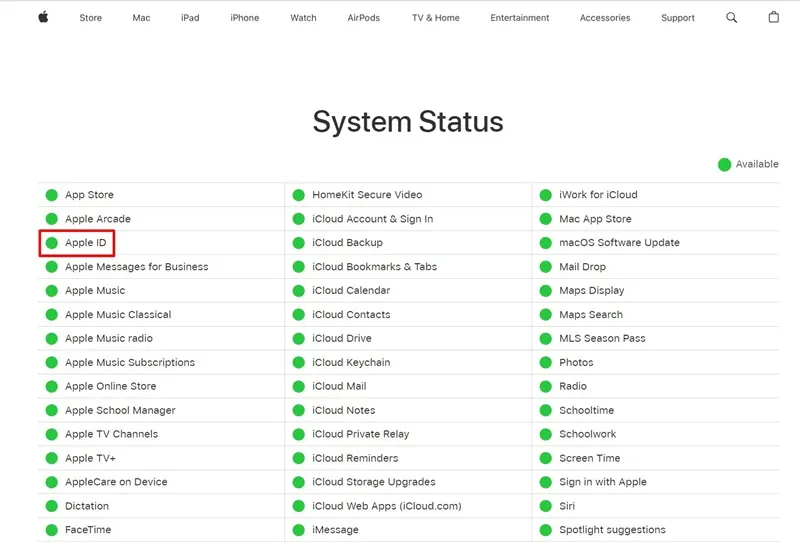
Jos Apple ID -tila lukee saatavilla, ongelmaa ei ole. Jos tila on ”Ei saatavilla”, odota muutama tunti ja yritä.
3. Poista VPN käytöstä
VPN:t ovat erinomaisia suojaamaan online-yksityisyytesi, mutta joskus ne voivat laukaista virheitä, kuten ”Apple ID -vahvistus epäonnistui”. Tämä johtuu alueellisesta yhteensopimattomuudesta, joka johtaa todennusongelmiin. Näin voit poistaa VPN:n käytöstä.
1. Avaa Asetukset -sovellus iPhonessa.
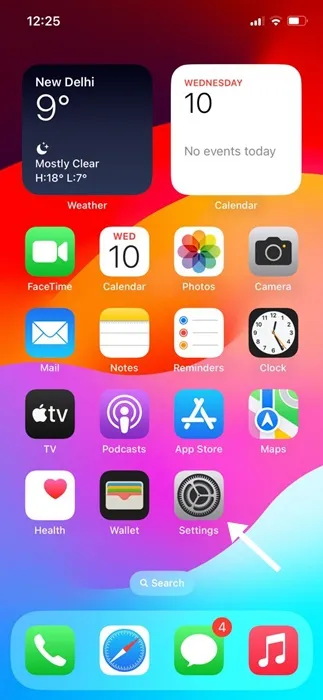
2. Kun Asetukset-sovellus avautuu, valitse Yleiset .
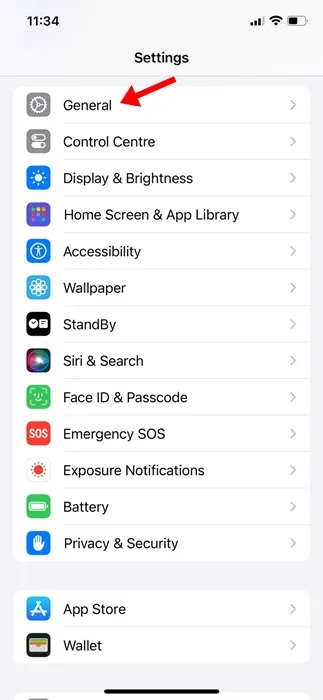
3. Napauta Yleisissä ’VPN ja laitehallinta’.
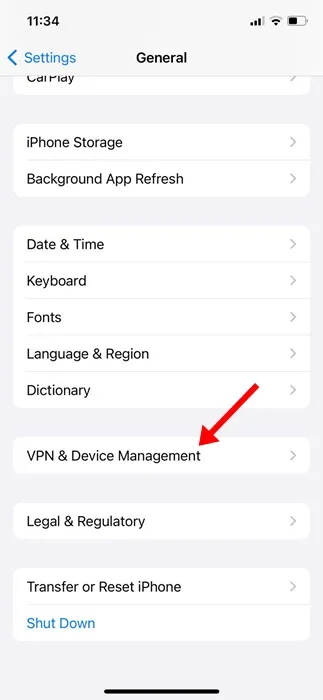
4. Sammuta seuraavaksi VPN-tila-kohdan vieressä oleva kytkin (jos käytössä).
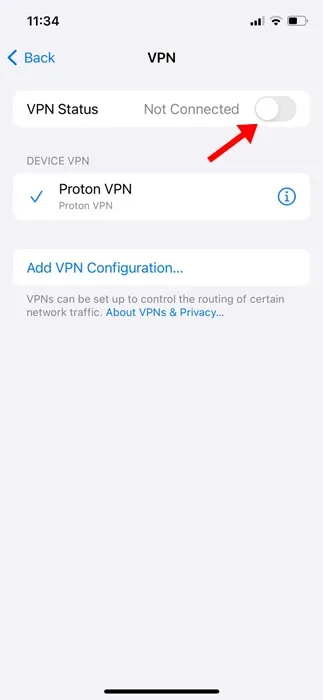
Kun olet poistanut VPN:n käytöstä, käynnistä iPhone uudelleen todennusongelman korjaamiseksi.
4. Kirjaudu ulos App Storesta ja kirjaudu takaisin sisään
Toinen paras asia, jonka voit tehdä Apple ID -vahvistus epäonnistui -virheen korjaamiseksi, on kirjautua ulos Apple App Storesta ja kirjautua takaisin sisään.
1. Avaa Apple App Store iPhonessasi.
2. Kun App Store avautuu, napauta Profiilikuvaa oikeassa yläkulmassa.
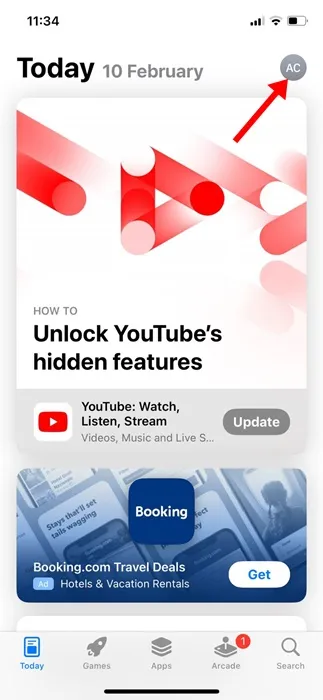
3. Vieritä tilinäytössä alas ja napauta Kirjaudu ulos .
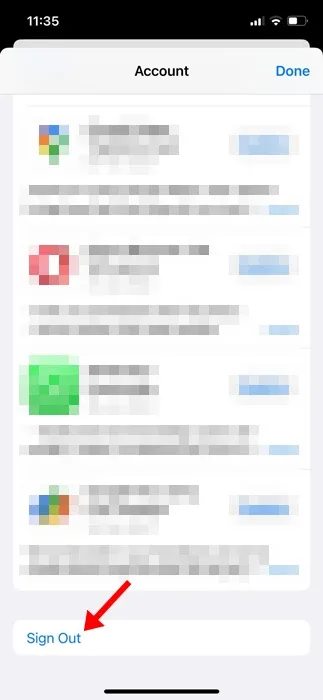
4. Kirjaudu takaisin sisään napauttamalla profiilikuvaketta oikeassa yläkulmassa.
5. Napauta Tili-ponnahdusikkunassa Kirjaudu sisään Apple ID:llä .
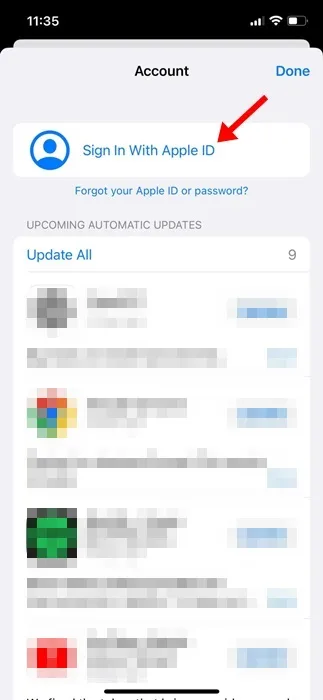
Se siitä! Anna Apple ID -tunnuksesi kirjautuaksesi Apple App Storeen.
5. Tarkista iPhonen päivämäärä ja aika
Väärä aikavyöhykevalinta voi johtaa todennusongelmiin; siksi on tärkeää tarkistaa, onko aikavyöhykevalinta oikea iPhonessasi.
1. Avaa Asetukset -sovellus iPhonessa.
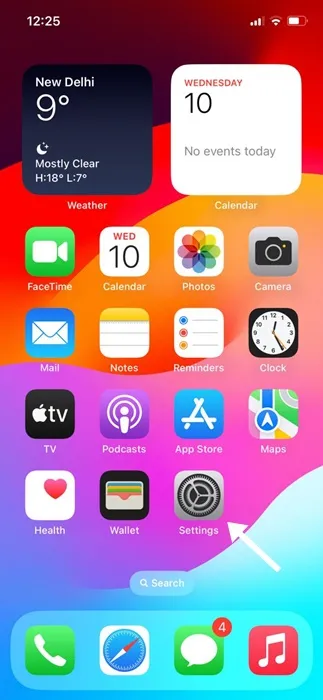
2. Kun Asetukset-sovellus avautuu, napauta Yleistä .
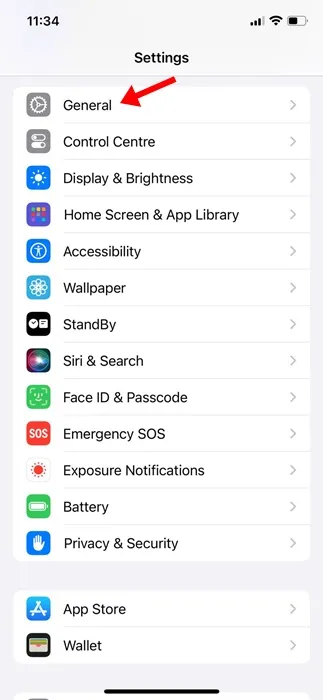
3. Napauta Yleiset-näytöllä Päivämäärä ja aika .
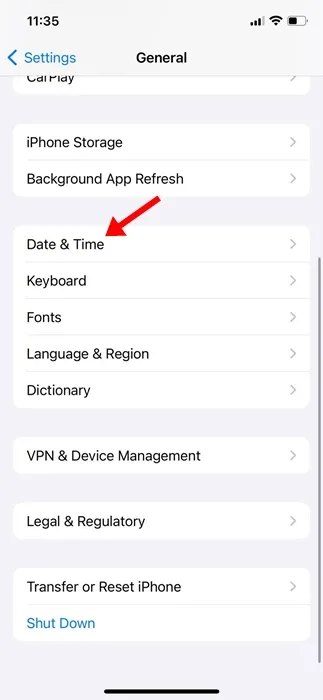
4. Varmista, että Päivämäärä ja aika -näytössä ’Aseta automaattisesti’ -kytkin on käytössä.
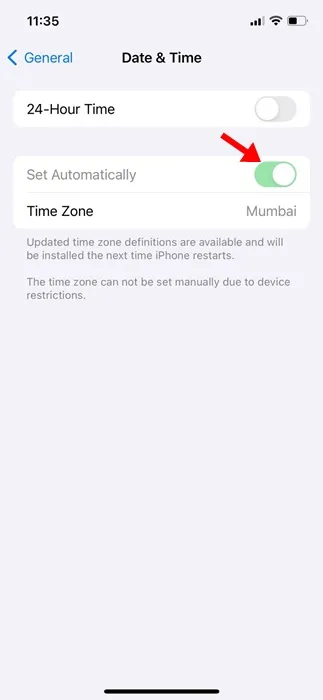
Se siitä! Näin voit määrittää oikeat päivämäärä- ja aika-asetukset iPhonessasi.
6. Vaihda Apple ID -salasanasi
Ehkä käytät vääriä tunnistetietoja kirjautuaksesi Apple ID:llesi. Joten voit myös yrittää päivittää Apple ID:si salasanan.
Myös tilisi salasanan ajoittainen vaihtaminen on hyvä turvallisuuskäytäntö. Tämä sulkee pois hakkerointiyritysten riskin.
Voit vaihtaa Apple ID -salasanasi noudattamalla alla olevia ohjeita.
1. Avaa Asetukset -sovellus iPhonessa.
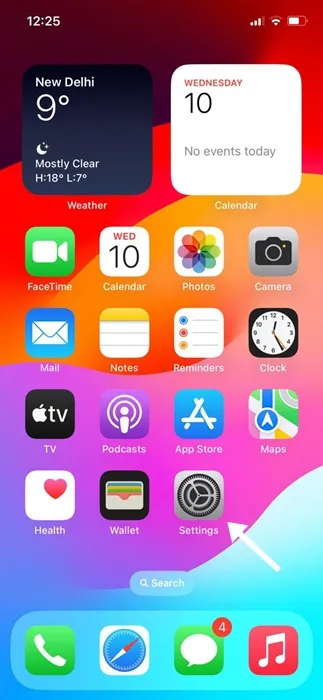
2. Kun Asetukset-sovellus avautuu, napauta Apple ID: täsi yläreunassa.
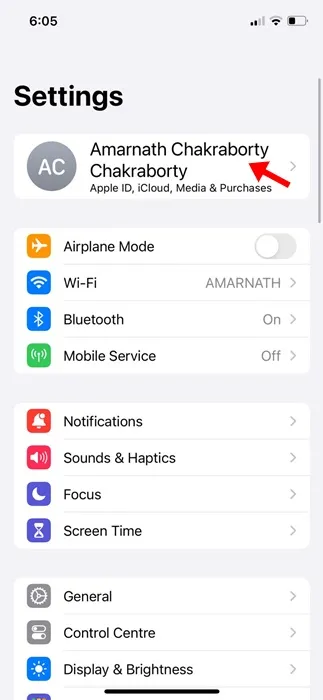
3. Napauta seuraavassa näytössä Kirjautuminen ja suojaus .
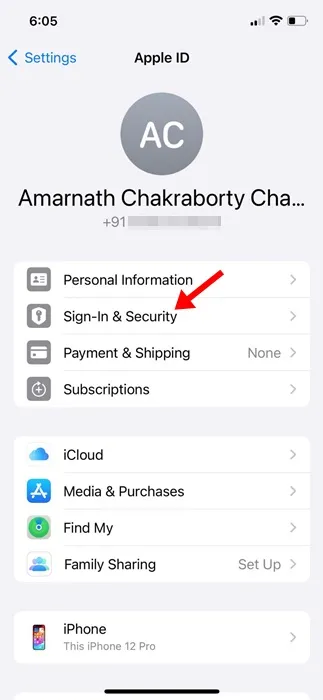
4. Napauta seuraavassa näytössä Vaihda salasana .
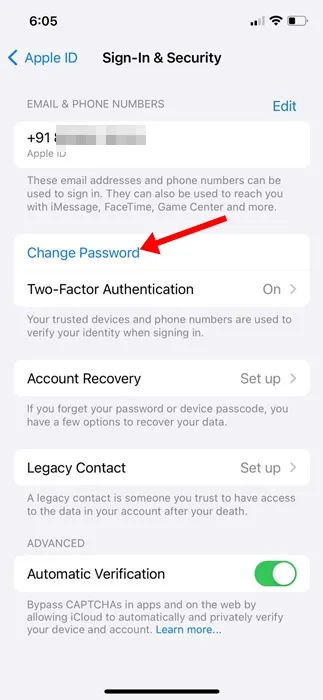
Se siitä! Näin voit päivittää Apple ID:si salasanan vahvistaaksesi epäonnistuneen ongelman.
7. Palauta verkkoasetukset
Verkkoasetusten palauttaminen on auttanut monia käyttäjiä korjaamaan Apple ID -vahvistus epäonnistui -virheet. Siksi voit myös yrittää tehdä sen. Tässä on mitä sinun on tehtävä.
1. Avaa Asetukset -sovellus iPhonessa.

2. Kun Asetukset-sovellus avautuu, napauta Yleistä .
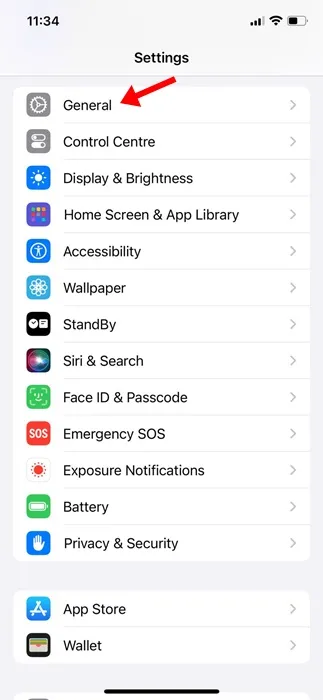
3. Napauta Yleiset-näytössä Siirrä tai Palauta iPhone .
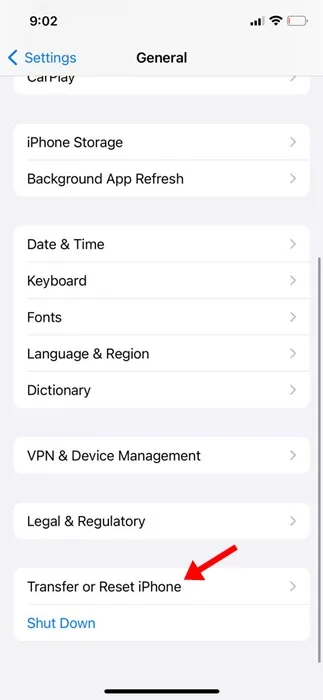
4. Napauta seuraavassa näytössä Palauta .
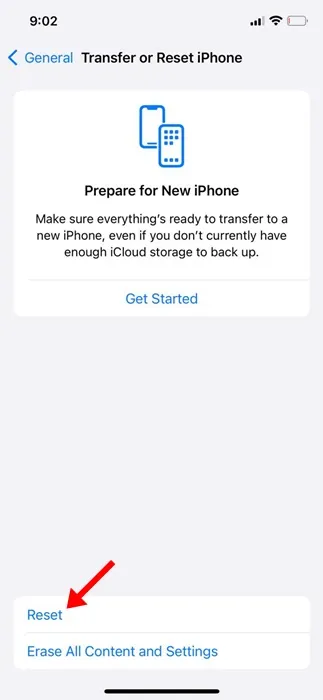
5. Valitse näkyviin tulevasta kehotuksesta Palauta verkkoasetukset.
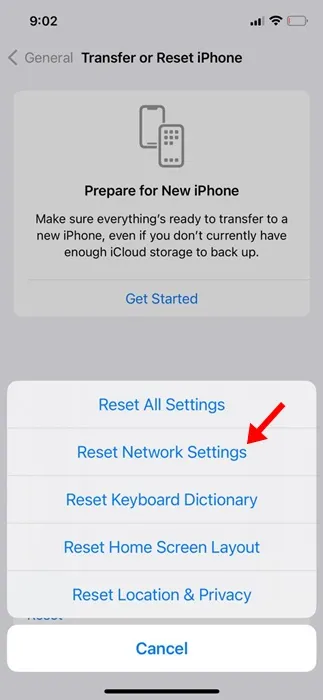
Se siitä! Sinua pyydetään antamaan pääsykoodi jatkaaksesi verkon nollausprosessia.
8. Ota WiFi pois käytöstä Sirin avulla
Apple-foorumin käyttäjä on osoittanut korjauksen Apple ID -vahvistus epäonnistui -virheeseen. Jos Applen vahvistus epäonnistui -virhe tulee näkyviin suuren päivityksen jälkeen, voit pyytää Siriä poistamaan WiFi käytöstä.
Miten se nyt ratkaisee ongelman? No, Siri voi sammuttaa WiFin, ja kun WiFi on poistettu käytöstä, saat vaihtoehdon ohittaa Apple ID:hen kirjautuminen.
Tavoitteena on siis suorittaa asennusprosessi loppuun ilman yhteyttä WiFi-verkkoon tai kirjautumatta Apple ID:hen. Kun saavut iPhonen aloitusnäyttöön, voit kirjautua uudelleen Apple ID:llesi.
9. Ota yhteyttä Applen tukitiimiin
Jos saat edelleen Apple ID -vahvistus epäonnistui -virheilmoituksen, vaikka olet noudattanut kaikkia näitä vianetsintämenetelmiä, on aika pyytää apua Applen tukitiimiltä.
Voit ottaa yhteyttä Applen tukeen tältä verkkosivulta . Voit käyttää mitä tahansa verkkoselainta päästäksesi sivulle ja hakeaksesi apua.
Voit myös ottaa yhteyttä paikalliseen Apple Storeen saadaksesi apua henkilökohtaisesti. Sinun on selitettävä kohtaamasi ongelma sekä kokeilemiasi vianetsintämenetelmiä.
Joten tämä opas käsittelee Apple ID -vahvistus epäonnistui -virheen korjaamista iPhonessa. Kerro meille kommenteissa, jos tarvitset lisää apua tästä aiheesta. Jos tämä opas on mielestäsi hyödyllinen, älä unohda jakaa sitä ystäviesi kanssa.
Vastaa